Med Hot Corners kan brugerne udføre forskellige opgaver, såsom at vise skrivebordet, starte Launcher eller vise alle åbne vinduer og virtuelle skriveborde med et håndledsklik.
Men for at begynde at bruge Hot Corners skal du først konfigurere denne funktion. Du skal også angive de nødvendige handlinger for hvert hjørne.
Hvad er Hot Corners på Mac?
Hot Corners er indbygget firmware i Mac OS, som starter andre programmer, når du holder markøren i hjørnet af skærmen.
Hot Corners kan indstilles til at starte ethvert program eller app og udføre bestemte opgaver, såsom at låse skærmen, gå i dvale eller åbne Launchpad for hurtigt at finde apps.
Din Mac har som standard indstillet et hjørne af skærmen til at arbejde med Hot Corners. Hvis du aldrig har indstillet dette program, vises der en kort note, når du holder musen over nederste højre hjørne af skærmen for at fortælle dig, hvordan denne funktion fungerer.
Hvordan konfigureres Hot Corners i macOS?
Opsætningen af Hot Corners varierer afhængigt af versionen af dit operativsystem. Så vælg din macOS, og følg trinene nedenfor:
Hvordan opsætter man Hot Corners på macOS Ventura 13?
Følg disse trin for at konfigurere Hot Corners på en Mac:
- Klik på Apple-ikonet i øverste venstre hjørne af skærmen, og vælg “Systemindstillinger“.
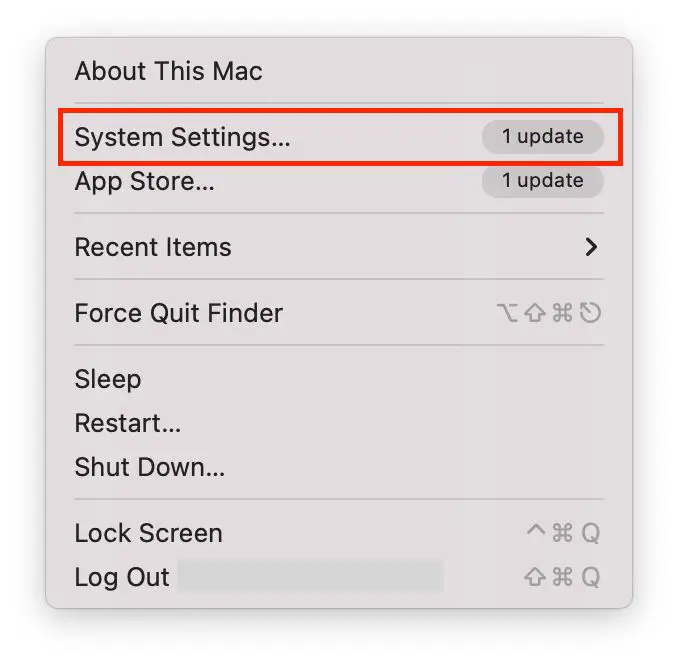
- Vælg derefter “Desktop & Dock” i venstre side af skærmen.
- I dette afsnit skal du scrolle ned og klikke på “Hot Corners“.
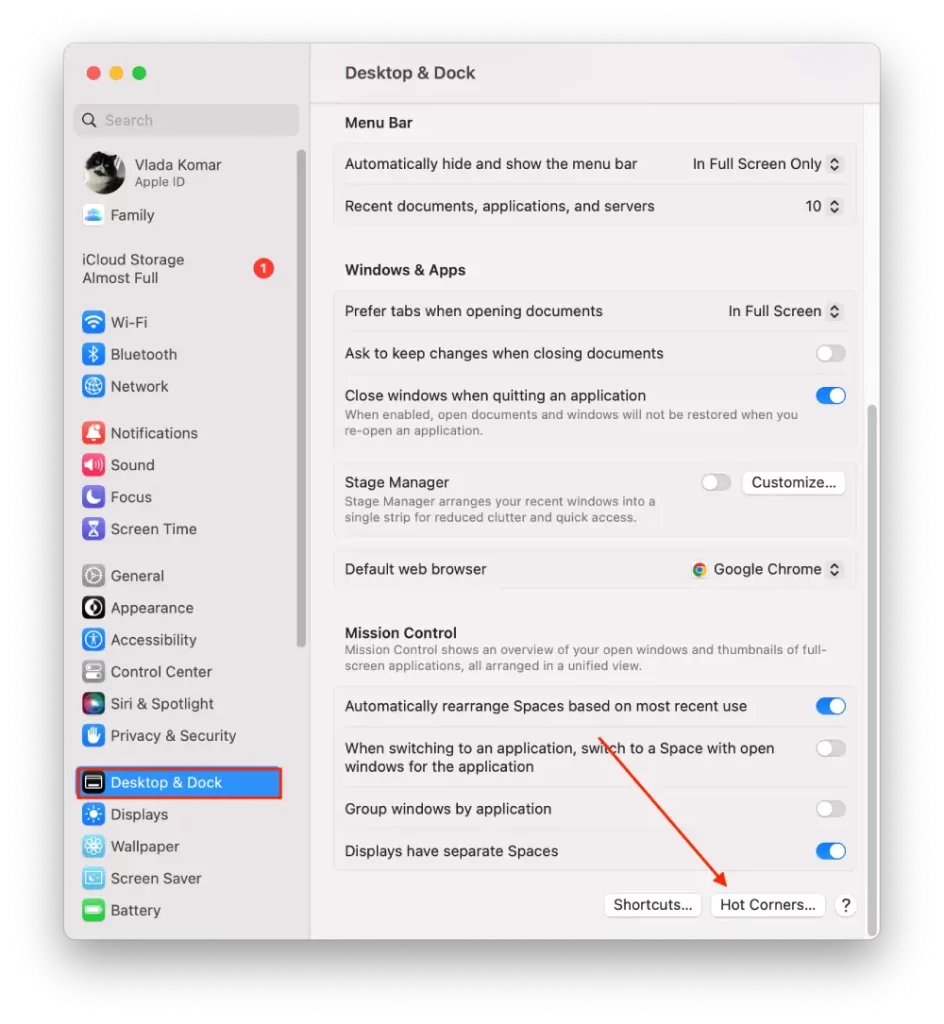
- Derefter vil du se et vindue med 4 felter, hvor du skal vælge en handling. Du vil have 10 handlinger foran dig.
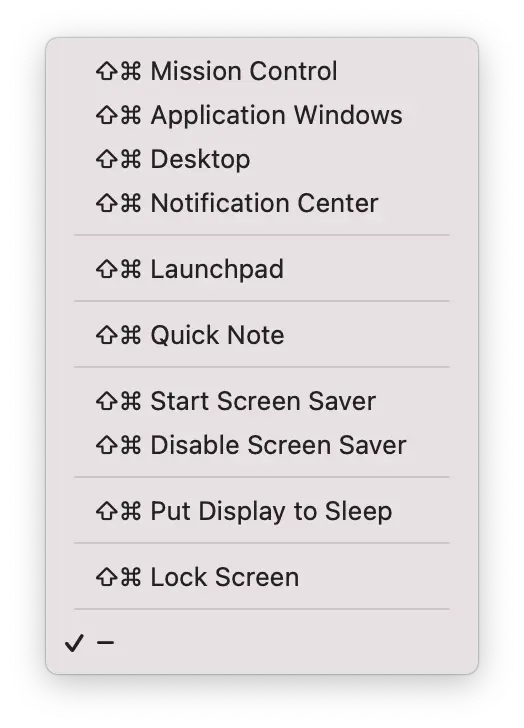
- Når du har valgt hver handling i det ønskede hjørne, skal du klikke på “Udført“.
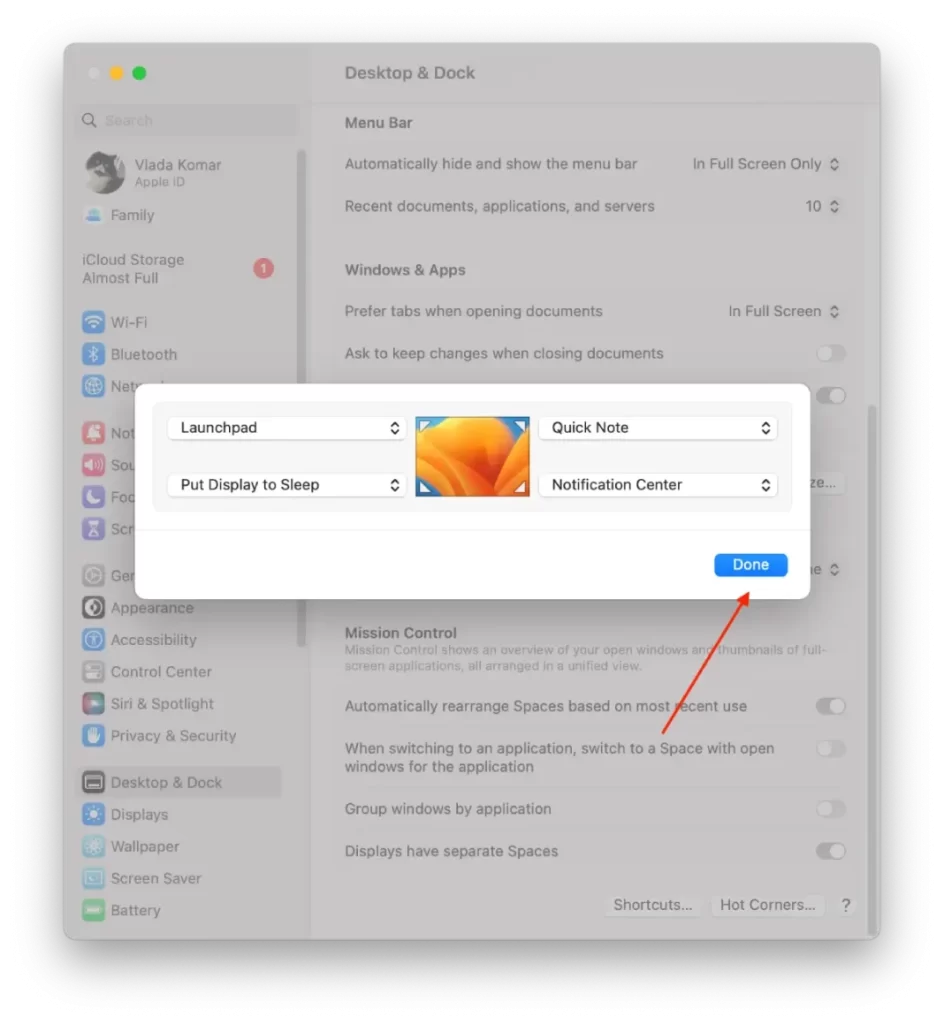
Hvordan konfigureres Hot Corners på macOS Monterey 12 og macOS Big Sur11?
Følg nedenstående trin for at konfigurere Hot Corners på macOS Monterey 12 eller macOS Big Sur 11:
- Du skal klikke på Apple-ikonet og vælge “Systemindstillinger“.
- Klik derefter på “Desktop and Screensaver” og derefter på “Screensaver”.
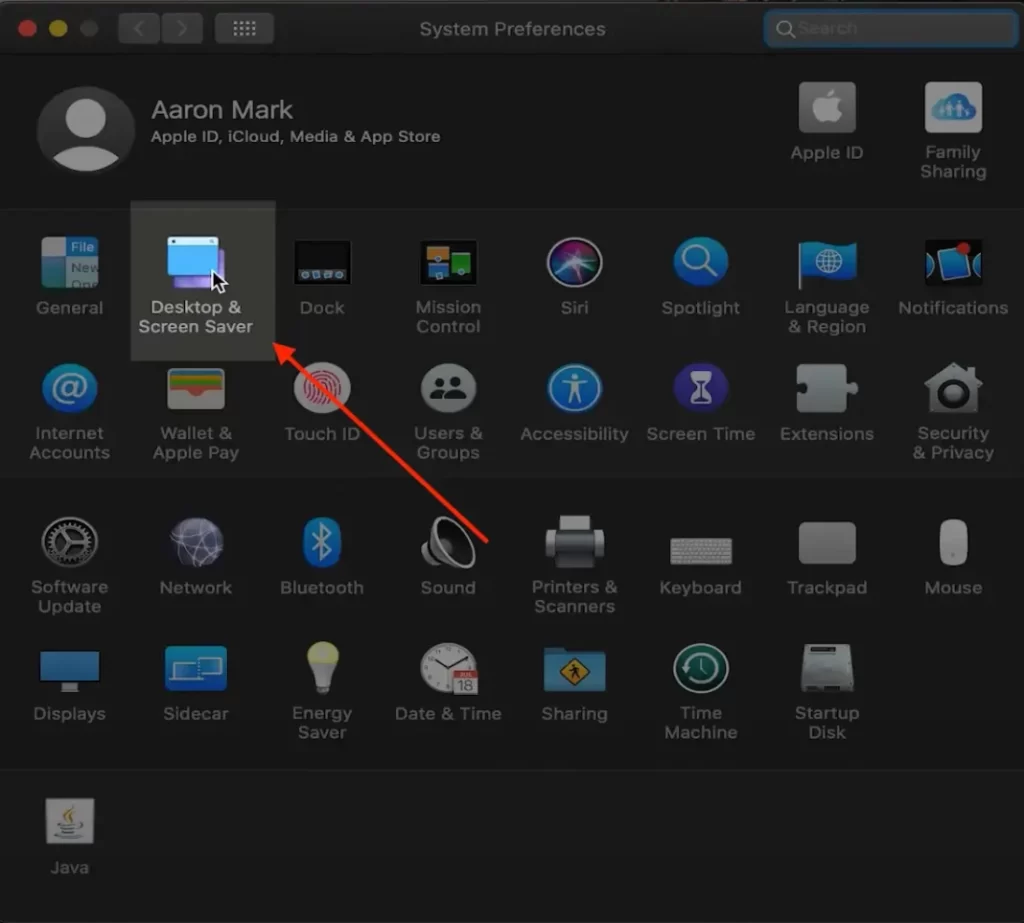
- Klik derefter på “Hot Corners”.
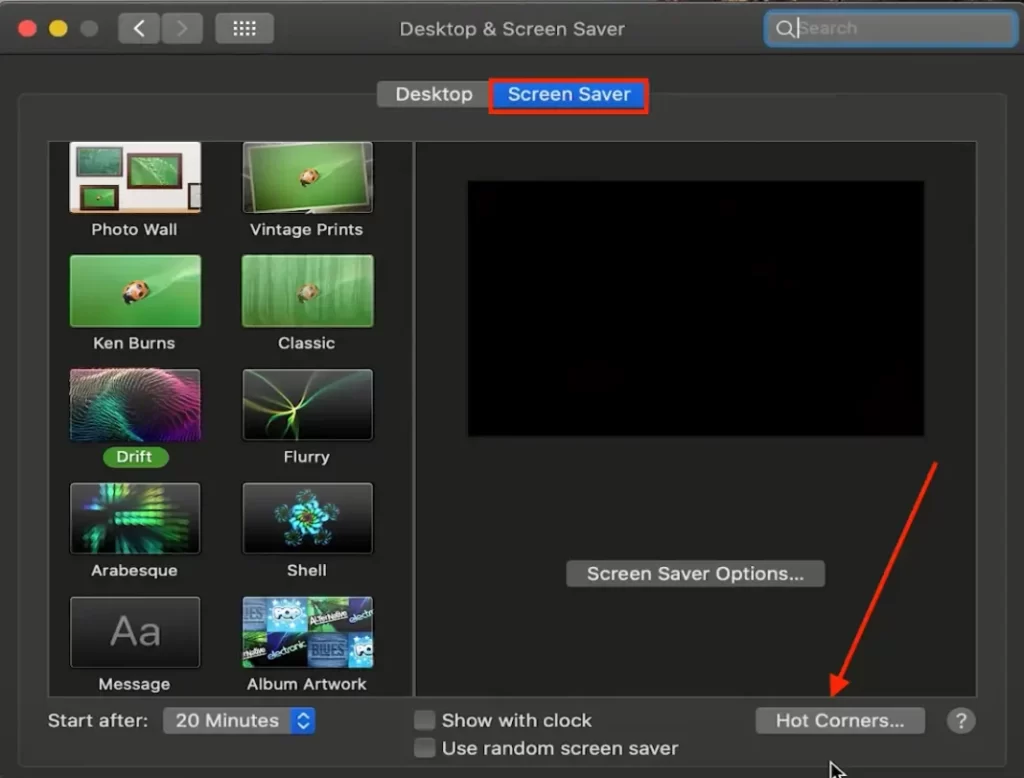
- I det vindue, der vises, skal du vælge det ønskede skærmhjørne og den handling, der skal udføres, når det aktiveres.
- Klik på “OK”.
Hvordan opsætter man Hot Corners på ældre versioner af macOS 10 og macOS High Sierra?
Følg nedenstående trin for at konfigurere Hot Corners på ældre versioner af macOS:
- Du skal klikke på Apple-ikonet og vælge “Systemindstillinger“.
- Klik derefter på “Desktop and Screensaver” og derefter på “Screensaver”.
- Vælg “Mission Control” i det nye vindue.
- Klik derefter på “Hot Corners”.
- Klik derefter på popup-menuen for det hjørne, du vil bruge, og vælg “Enable screen saver”.
- Klik derefter på “OK”.
Når du har indstillet Hot Corners på din Mac, kan du aktivere dem. For at gøre dette skal du flytte musemarkøren til det hjørne af skærmen, hvor handlingen er tildelt. Du kan også til enhver tid ændre eller slukke for Hot Corners. Det gør du ved at gå tilbage til indstillingerne for Hot Corners.
Hvad kan man sætte op i Hot Corners?
Handlingen i Hot Corners refererer til den funktion eller opgave, der udløses, når du flytter musemarkøren til et bestemt hjørne af skærmen. macOS tilbyder en række handlinger, der kan tildeles til hvert af de fire hjørner, herunder:
Mission Control
Denne handling viser alle åbne vinduer og virtuelle desktops, hvilket gør det nemt at skifte mellem apps eller vinduer.
Applikationsvinduer
Denne handling viser alle vinduer for den aktuelle app, hvilket gør det nemt at skifte mellem forskellige dokumenter eller visninger i en app.
Skrivebord
Denne handling viser skrivebordet og skjuler alle åbne vinduer.
Dashboard
Denne handling viser Dashboard, som indeholder en samling af widgets til vejr, aktier, lommeregner og meget mere.
Meddelelsescenter
Denne handling viser Notification Center, som viser indgående beskeder, påmindelser og alarmer.
Launchpad
Denne handling viser Launchpad, som viser alle installerede apps i et gitterlayout, hvilket gør det nemt at starte en app.
Start pauseskærm
Denne handling starter straks pauseskærmen, som kan tilpasses med forskellige billeder og animationer.
Deaktiver pauseskærm
Denne handling deaktiverer pauseskærmen, hvis den kører i øjeblikket.
Sæt skærmen i dvale
Denne handling sætter skærmen i dvale, hvilket kan spare strøm og forlænge batteriets levetid.
Hver af disse handlinger kan tildeles til et bestemt hjørne af skærmen, og flere handlinger kan tildeles til forskellige hjørner, hvis det ønskes. Hot Corners er en praktisk og effektiv måde at få adgang til almindelige funktioner på en Mac og kan spare tid og kræfter til hyppige opgaver.
Hvordan hjælper det dit arbejde at bruge Hot Corner?
Det kan være nyttigt at bruge Hot Corners, hvis du arbejder med IT eller økonomi, hvor kravene til datasikkerhed er meget høje. Hvis du f.eks. forlader dit skrivebord i en kort pause eller har til hensigt at vende tilbage til arbejdet senere, kan du hurtigt låse din computer ved hjælp af Hot Corners. Det hjælper med at beskytte dine data mod uautoriseret adgang og holder dine oplysninger private.
Hot Corners kan også være meget nyttige, hvis du hurtigt skifter mellem programmer eller vinduer. Du kan indstille Hot Corners til hurtigt at kalde Mission Control eller apps frem, så du nemt kan skifte mellem åbne apps og vinduer.
Derudover kan Hot Corners hjælpe dig med at optimere dit arbejde, fordi det reducerer antallet af museklik og den tid, det tager at udføre opgaver. Fordi det reducerer antallet af museklik og den tid, det tager at udføre opgaverne. Du kan f.eks. indstille Hot Corners til at vise ofte brugte funktioner, såsom Launchpad eller Notification Center, så du hurtigt kan få adgang til disse funktioner.
Som du kan se, kan brugen af Hot Corners være meget nyttig og hjælpe dig i dit arbejde. Men det vil kun fungere effektivt, hvis du kun tilføjer de funktioner, du bruger ofte, til de 4 hjørner.
Historie Hot Corners på Mac
Hot Corners er ikke en ny funktion, indstillingen til at kalde programmer gennem hjørner blev opfundet af udviklerne tilbage i et af de første macOS. Funktionen dukkede første gang op i Mac OS X version 10.2, også kendt som Jaguar, som blev udgivet i 2002. Siden da er hot corners blevet en populær og nyttig funktion på Macs.
Som bevis på dette fandt jeg en video på YouTube fra 2008. Selvom kvaliteten er dårlig, kan man se, at Hot Corners-indstillingen har begrænset effekt. Oprindeligt var Hot Corners designet til at gøre ting som at aktivere en pauseskærm eller sætte skærmen i dvale.
Men med senere versioner af Mac OS X er funktionen blevet udvidet til at omfatte en bredere vifte af handlinger, såsom at starte Mission Control, Notification Center eller åbne Launchpad.

